Konversi koordinat sistem proyeksi Geographic format Degree Minute Second (DMS) ke dalam Decimal Degree (DD) dan sebaliknya DD to DMS sebenarnya telah tersedia secara default ketika kita menginstall ArcView 3.x. Namun penggunaannya menuntut user untuk memahami dasar Avenue-bahasa semi pemrograman yang tersedia di ArcView 3.x.
Pada gambar diatas adalah sampel data yang saya gunakan dalam mini tutorial GIS ini. Anda bisa mendownloadnya pada link dibawah. Seperti terlihat, saya memiliki data feature point (Kota.shp) dengan sistem proyeksi Geographic dalam format DD yaitu field X dan field Y. Sementara saya ingin menampilkannya dalam format DMS, seperti hasil konversi yang ditunjukkan pada gambar dibawah ini.
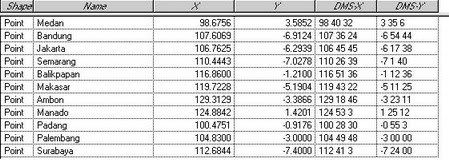
Seluruh proses konversi dari DMS to DD atau DD to DMS akan menghasilkan field baru ke dalam attribute. Field baru tersebut bekerja berdasarkan field yang tersedia sebelumnya sebagai nilai yang akan di konversi. Jadi jika Anda ingin mengetahui koordinat lokasi dalam format DMS maka feature (layer) tersebut harus sudah memiliki field dalam format DD, begitu juga sebaliknya.
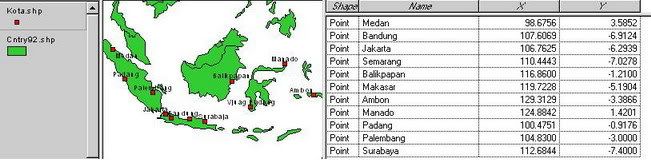
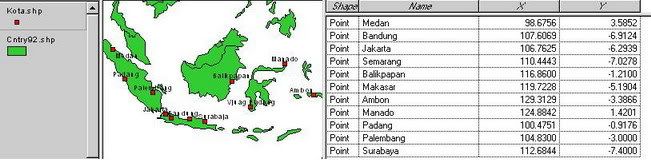
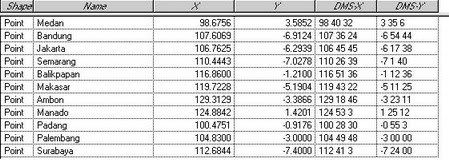
Field DMS-X merupakan konversi dari field X dan DMS-Y adalah konversi dari field Y. Nilai decimal 98.6756 pada field X untuk baris nama Kota Medan di konversi menjadi 98 40 32 pada field DMS-X. Atau jika ditulis dalam format yang benar adalah sebagai berikut 98040’32”.
Baiklah sekarang saatnya untuk menunjukkan bagaimana cara konversi DD to DMS tersebut di ArcView 3.x. Saya akan coba sajikan dengan runut serta menggunakan gambar.
Pertama, pastikan bahwa attibute feature (layer) memiliki nilai DD. Jika belum Anda bisa mengupdate-nya melalui button Calculate dengan mengetikkan [Shape].returncenter.getx untuk field X dan [Shape].returncenter.gety untuk field Y.
Kedua, pilih dokumen Scripts, klik New. Kemudian Load Script dari ArcView samples script (lihat gambar dibawah), pilih dd2dms.ave. Klik OK. Compile dan Run script tersebut.
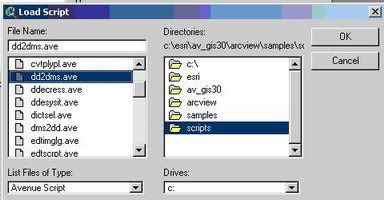
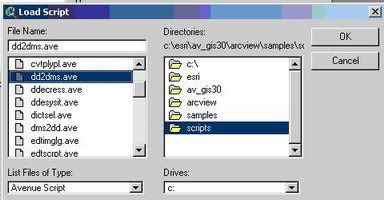
Ketiga, setelah Anda Run script tersebut akan muncul jendela kecil dengan menu dropdown yang meminta Anda memilih attribut mana yang akan diproses. Klik OK setelah Anda menentukan pilihan.
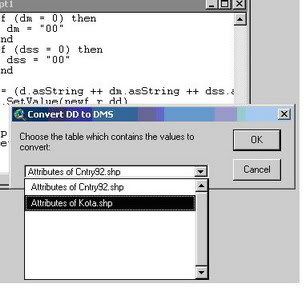
Keempat, berikutnya Anda diminta untuk memilih field mana yang akan di konversi dari DD menjadi DMS. Klik OK setelah Anda menentukan pilihan.
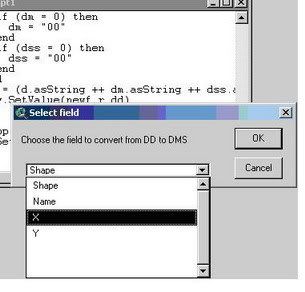
Kelima, ketikkan nama field hasil konversi (max 8 karakter), atau biarkan defaultnya kemudian klik OK.
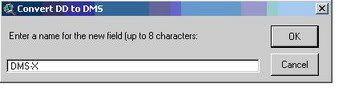
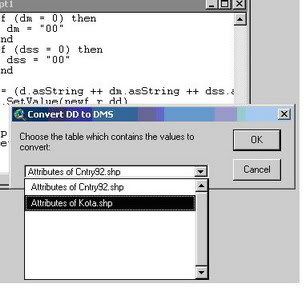
Keempat, berikutnya Anda diminta untuk memilih field mana yang akan di konversi dari DD menjadi DMS. Klik OK setelah Anda menentukan pilihan.
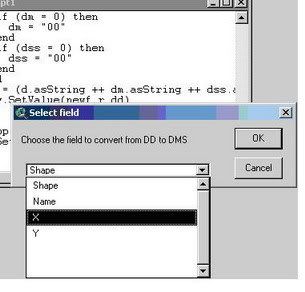
Kelima, ketikkan nama field hasil konversi (max 8 karakter), atau biarkan defaultnya kemudian klik OK.
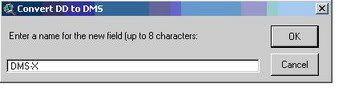
Ulangi langkah keempat dan kelima untuk mendapatkan DMS-Y. Hasilnya seperti gambar kedua dari atas.
Untuk konversi dari DMS ke DD, Anda hanya perlu Load Script dms2dd.ave dan langkah selanjutnya hampir sama dengan langkah diatas.
Selamat mencoba…
Sumber
:http://www.inigis.com

Tidak ada komentar:
Posting Komentar